Poznámka:
Přístup k této stránce vyžaduje autorizaci. Můžete se zkusit přihlásit nebo změnit adresáře.
Přístup k této stránce vyžaduje autorizaci. Můžete zkusit změnit adresáře.
Platí pro: Aplikace
plátna Copilot Studio
Desktopové toky
modelem řízené aplikace
Power Platform CLI
– funkce Dataverse
GUID Převeďte řetězec (globálně jedinečný identifikátor) na GUID hodnotu nebo vytvořte novou GUID hodnotu.
Popis
GUID Pomocí funkce můžete převést řetězec s šestnáctkovou reprezentací na GUIDGUID hodnotu, kterou můžete předat do databáze. Databázové systémy, jako je Microsoft Dataverse a SQL Server, používají GUID hodnoty jako klíče.
Řetězec může obsahovat velká nebo malá písmena, ale v jednom z těchto formátů musí být 32 šestnáctkových číslic:
- "123e4567-e89b-12d3-a456-426655440000" (pomlčky na standardních místech)
- "123e4567e89b12d3a456426655440000" (bez pomlček)
Pokud nezadáte argument, funkce vytvoří novou GUID.
Pokud chcete převést GUID hodnotu na řetězec, použijte ji v kontextu řetězce. Hodnota GUID se převede na šestnáctkový řetězec s pomlčkami a malými písmeny.
Při generování nové GUIDfunkce používá pseudonáhodná čísla k vytvoření verze 4 IETF RFC 4122GUID. Při převodu řetězce na řetězec GUIDfunkce podporuje libovolnou verzi tím, že přijme libovolný GUID řetězec s 32 šestnáctkovými číslicemi.
Nestálé funkce
GUID je těkavá funkce při použití bez argumentu. Pokaždé, když se tato funkce vyhodnotí, vrátí jinou hodnotu.
Pokud ve vzorci toku dat použijete nestálou funkci, vrátí jinou hodnotu pouze v případě, že je vzorec znovu zhodnocený. Pokud se ve vzorci nic jiného nezmění, zůstane stejná hodnota, když je vaše aplikace otevřená.
Pokud například nastavíte vlastnost Text ovládacího prvku popisku naGUID (), nezmění se, když je aplikace aktivní. Jinou hodnotu získáte, jenom když aplikaci zavřete a znovu otevřete.
Funkce se znovu zhodnocuje, pokud je součástí vzorce, kde se něco jiného změní. Pokud například nastavíte vlastnost Text ovládacího prvku Popisek na tento vzorec, vygeneruje se pokaždé, GUID když uživatel změní hodnotu ovládacího prvku Textové zadání :
TextInput1.Text & " & GUID()
Při použití GUID ve vzorci chování se vyhodnotí při každém vyhodnocení vzorce. Další informace najdete v příkladech dále v tomto tématu.
Syntaxe
GUID( [ GUIDString ] )
- GUIDString – Volitelné. Textový řetězec, který má šestnáctkové vyjádření znaku GUID. Pokud řetězec nezadáte, funkce vytvoří novou GUID.
GUID( Dynamická )
- Dynamická – povinné. Dynamická hodnota, která představuje GUIDhodnotu . Přijatelné hodnoty závisí na netypovém zprostředkovateli. U formátu JSON se očekává, že dynamická hodnota bude GUID reprezentovaná jako řetězec JSON.
Příklady
Základní použití
GUID Vrácení hodnoty na základě šestnáctkové reprezentace řetězce:
GUID( "0f8fad5b-d9cb-469f-a165-70867728950e" )
Můžete také zadat GUID řetězec bez pomlček. Tento vzorec vrátí stejnou GUID hodnotu:
GUID( "0f8fad5bd9cb469fa16570867728950e" )
Nastavení pole Status nového záznamu databáze na korektně stanovenou hodnotu (při použití v kontextu):
Patch( Products, Default( Products ), { Status: GUID( "F9168C5E-CEB2-4faa-B6BF-329BF39FA1E4" ) } )
Pravděpodobně nechcete uživatelům zobrazovat identifikátory GUID, ale identifikátory GUID vám můžou pomoct s laděním aplikace. Pokud chcete zobrazit hodnotu pole Status v záznamu, který jste vytvořili v předchozím příkladu, nastavte vlastnost Text ovládacího prvku Popisek na tento vzorec:
First( Products ).Status
Ovládací prvek Popisek zobrazuje f9168c5e-ceb2-4faa-b6bf-329bf39fa1e4.
Vytvoření tabulky identifikátorů GUID
Nastavte vlastnost OnSelect ovládacího prvku Button na tento vzorec:
ClearCollect( NewGUIDs, ForAll( Sequence(5), GUID() ) )Tento vzorec vytvoří jednosloupcovou tabulku, která se pětkrát iteruje, a výsledkem bude pět identifikátorů GUID.
Přidejte ovládací prvek Data table, nastavte její vlastnost Items na NewGUIDs a zobrazte pole Value.
Podržte stisknutou klávesu Alt a vyberte tlačítko.
V tabulce dat se zobrazí seznam identifikátorů GUID:
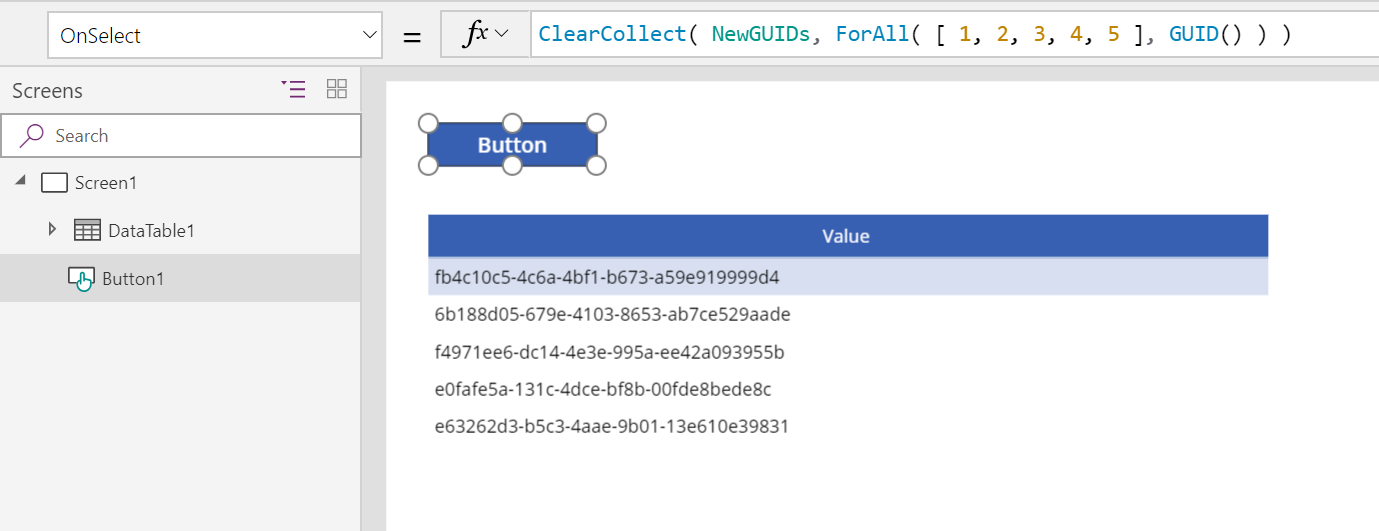
Dalším výběrem tlačítka zobrazíte nový seznam identifikátorů GUID:
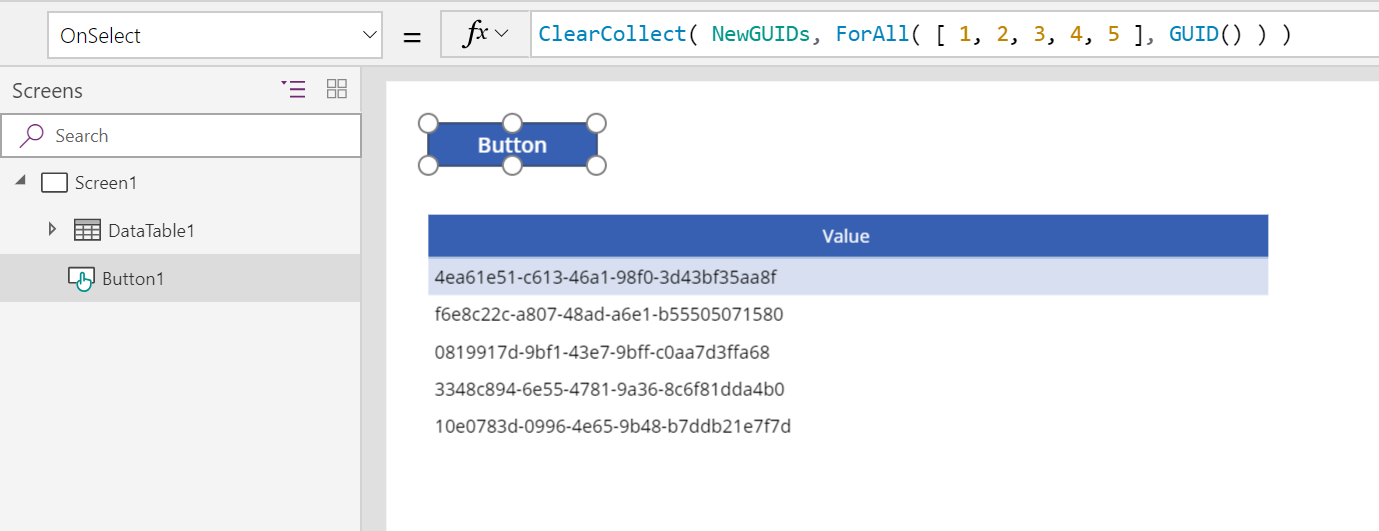
Pokud chcete vygenerovat jednu GUID místo tabulky, použijte tento vzorec:
Set( NewGUID, GUID() )